Microsoft Office 2013联机演示的是新版本的一个新增功能,能够生成一个http链接,通过链接轻松实现在线演示。安装OFFCIE时,必须安装共享组件才拥有此功能。

工具/原料
Microsoft Office 2013 (Word & Powerpoint)
浏览器
Microsoft 账户
第一步:安装Microsoft Office 2013
1
下载任意版本(本人使用专业版)的Microsoft Office 2013镜像文件,并解压。
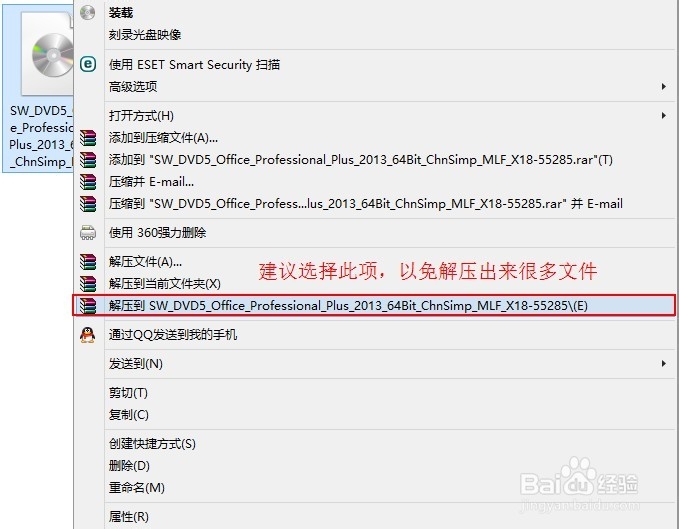
2
打开解压目录,找到setup.exe文件,双击开始安装。
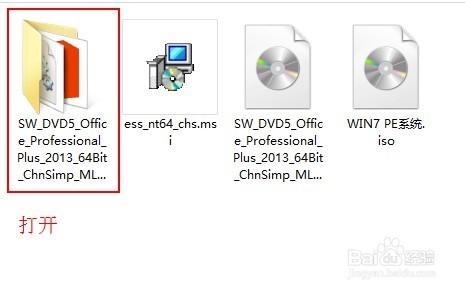
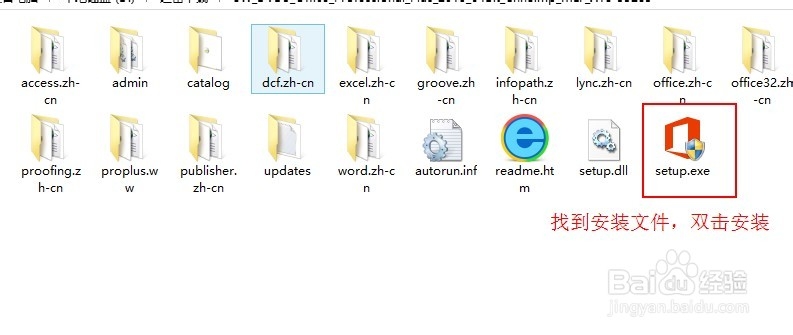
3
此处需要注意,共享功能必须要安装。点击三角符号弹出下拉窗口进行选择,选好之后点击继续。按照提示完成office 2013的安装。
安装过程中建议断开网络,避免注册或者在线登录的问题。
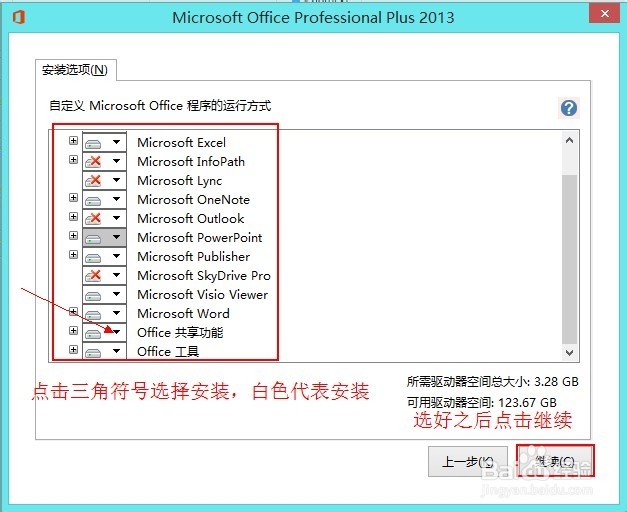 END
END第二部:注册微软账户
1
因为在线演示需要将文档上传至微软云服务器,所以必须注册微软的账户才能连机演示。
打开浏览器,在地址栏输入微软账户登录地址,并敲下回车键。
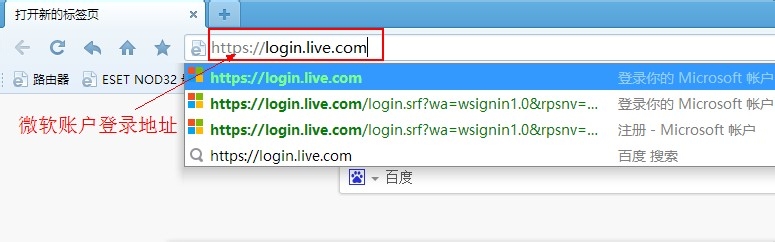
2
点击注册
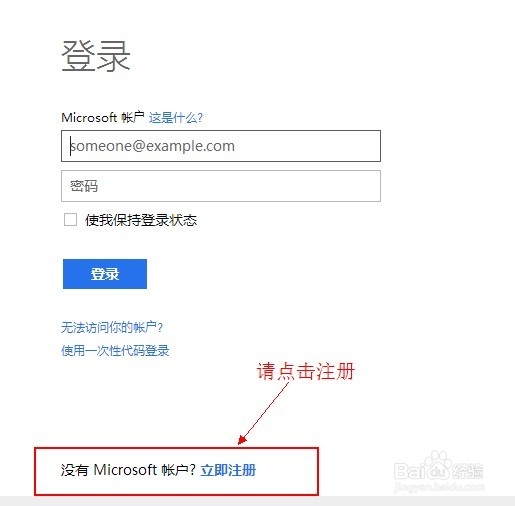
3
完善你的账户信息后,点击创建账户完成注册。
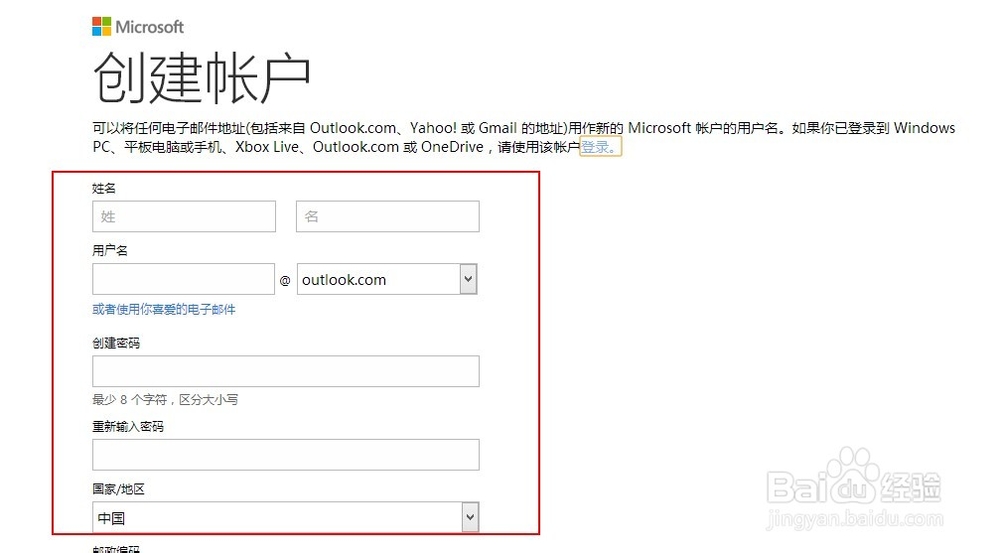
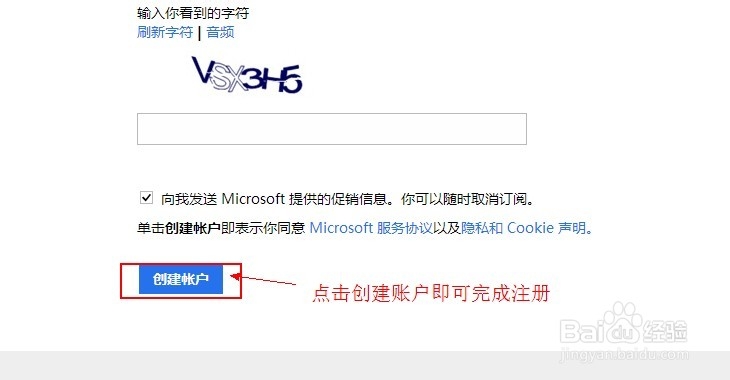 END
END第三步:生成在线演示HTTP链接
1
打开你需要演示的 PPT 或者 Word 文档,鼠标点击文件。
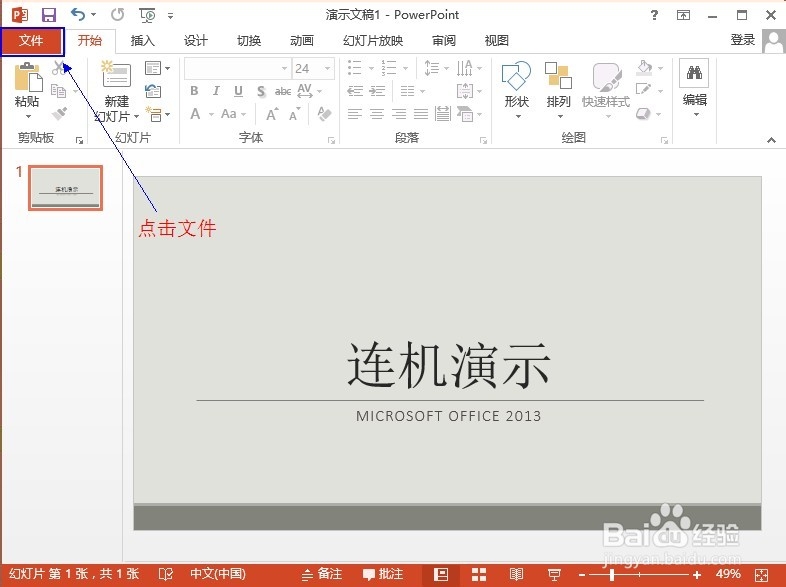
2
依次点击共享→联机演示→连机演示
将注册的邮箱填入。
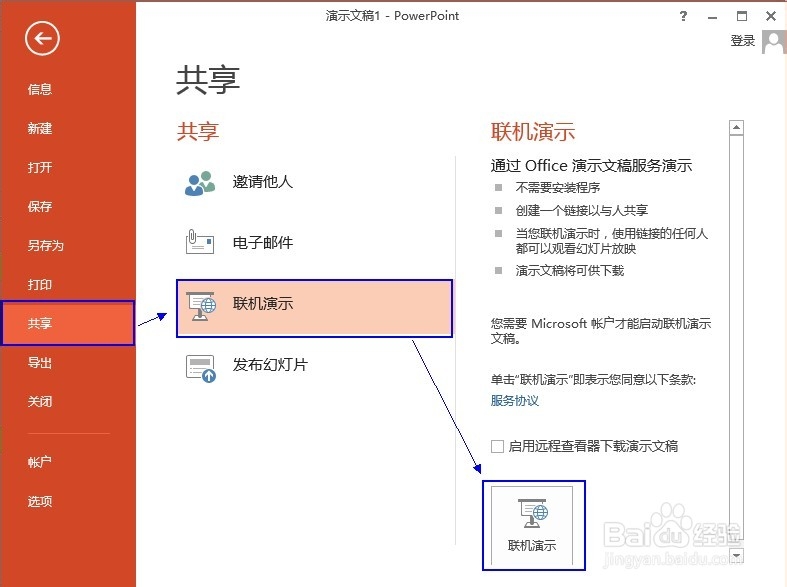
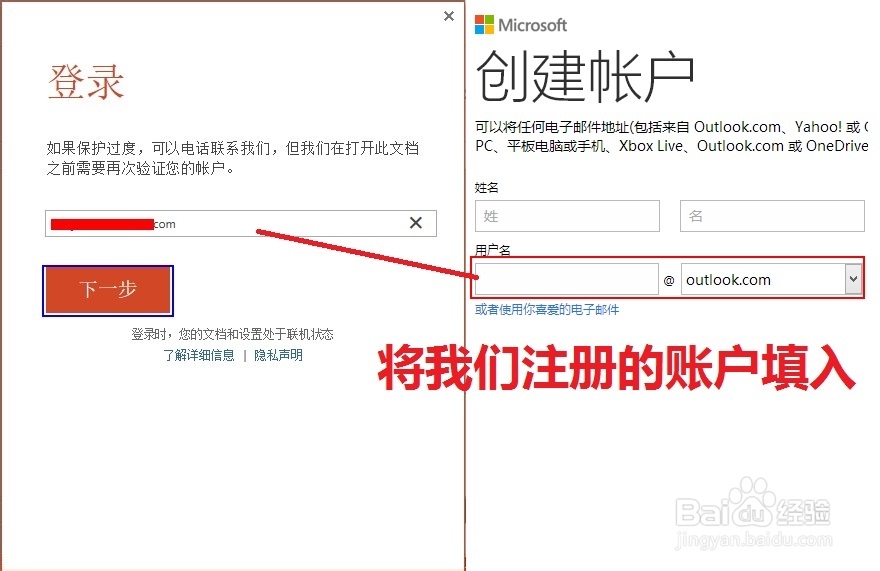
3
登录微软账户
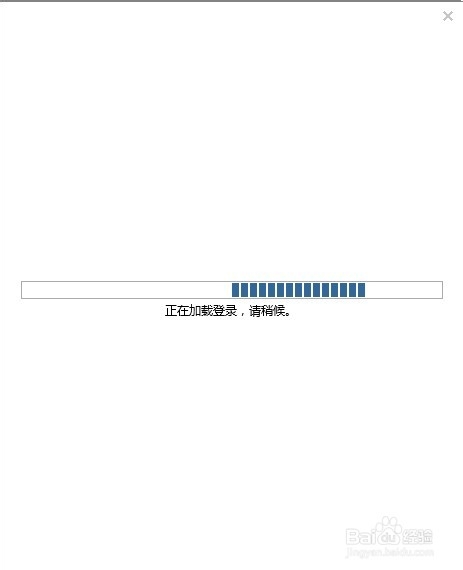
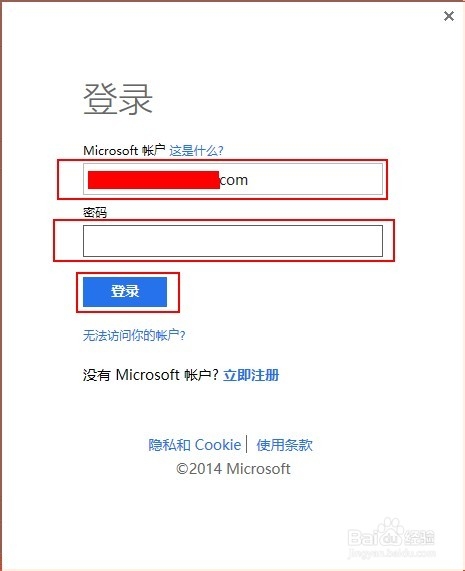
4
登录后等待文件上传至微软云,成功之后生成https加密链接,将链接用邮件、QQ、微信等发送给你的好友、客户或者学生就可以在线演示了。移动设备如平板及智能手机均可观看演示。
需要注意的是,这个链接只是一个临时链接,当文档关闭,在线演示即结束。
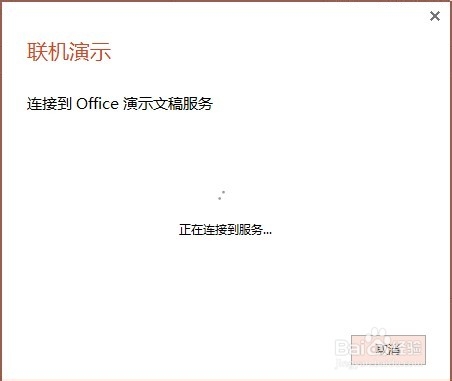
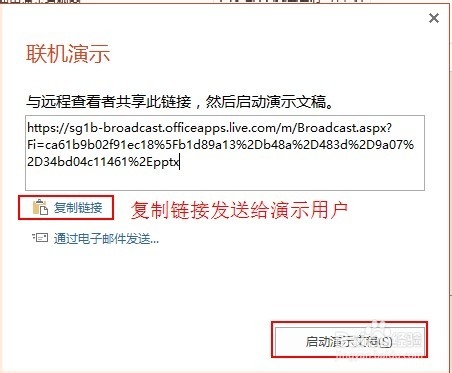
5
连机演示效果,观看这可以选择多种观看方式。
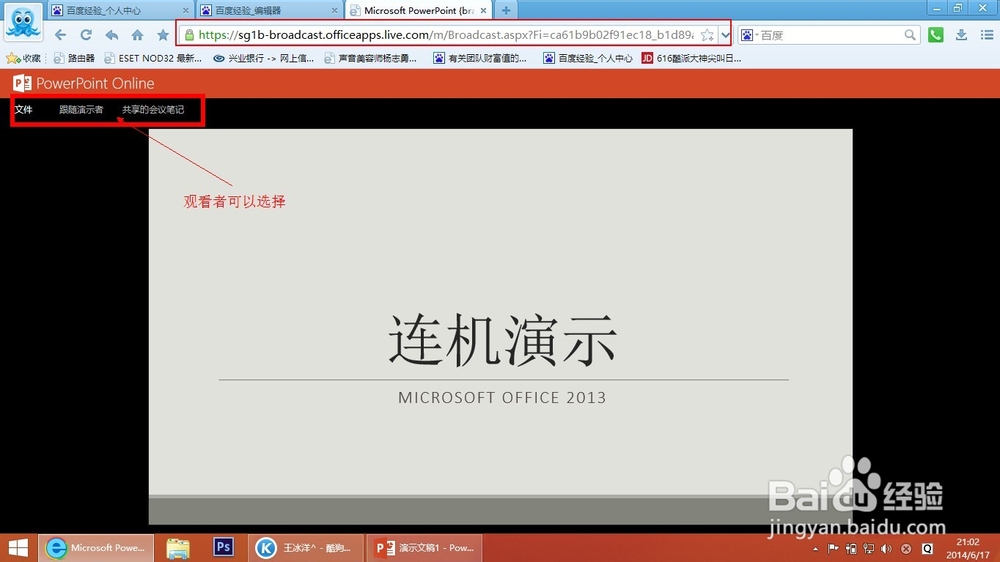
6
当关闭文档时,提示将结束演示。共享链接也关闭。
 END
END注意事项
重要文件、机密文件请慎用共享,以免造成泄密的危险,依此带来的损失本人一概不负责!
温馨提示:经验内容仅供参考,如果您需解决具体问题(尤其法律、医学等领域),建议您详细咨询相关领域专业人士。免责声明:本文转载来之互联网,不代表本网站的观点和立场。如果你觉得好欢迎分享此网址给你的朋友。转载请注明出处:https://www.baikejingyan.net/af3e9VwNsDQFQAw.html

 微信扫一扫
微信扫一扫  支付宝扫一扫
支付宝扫一扫 
